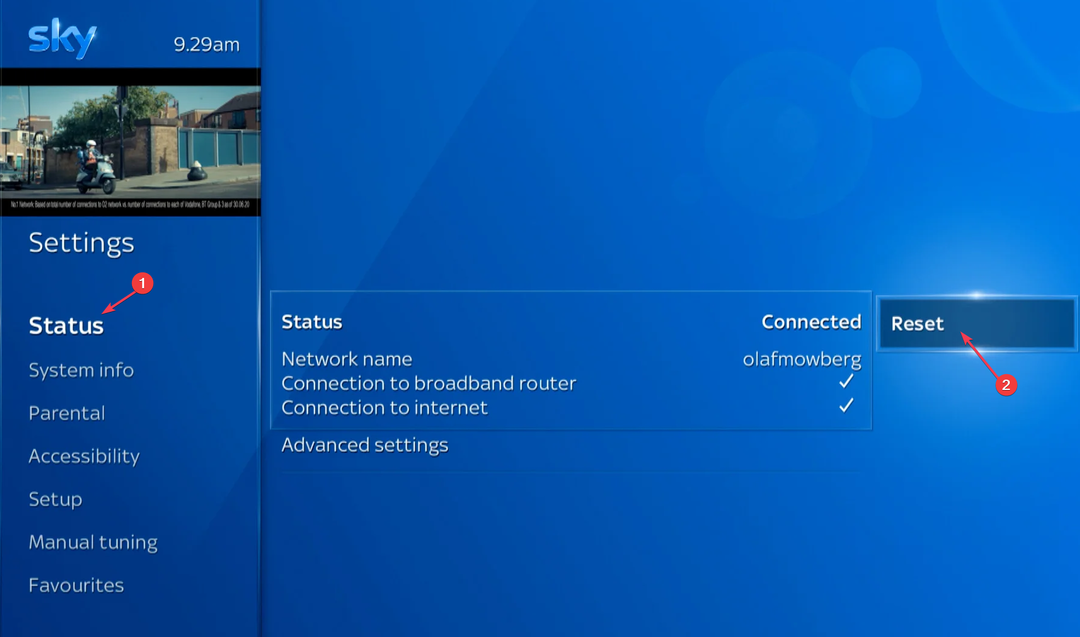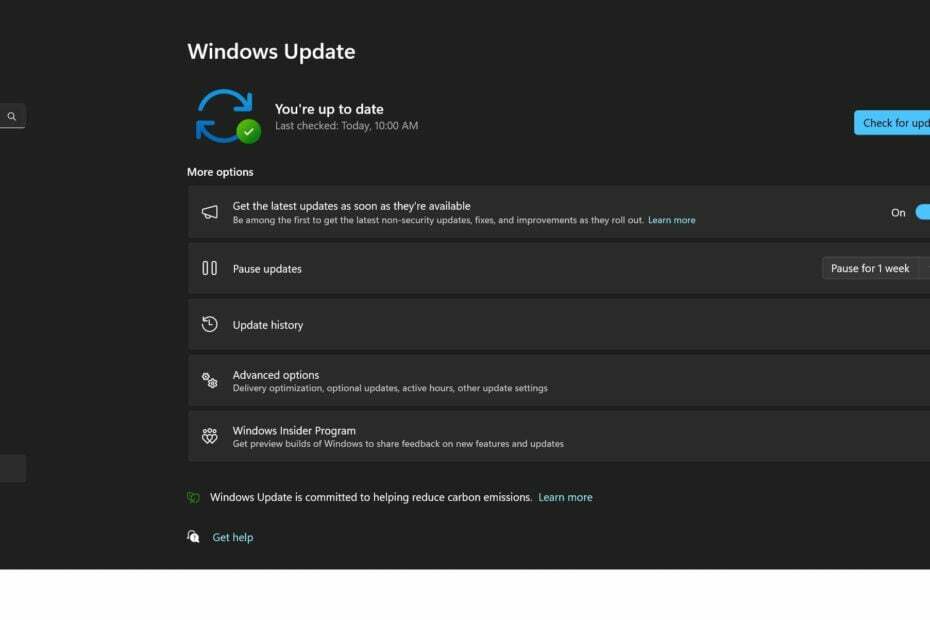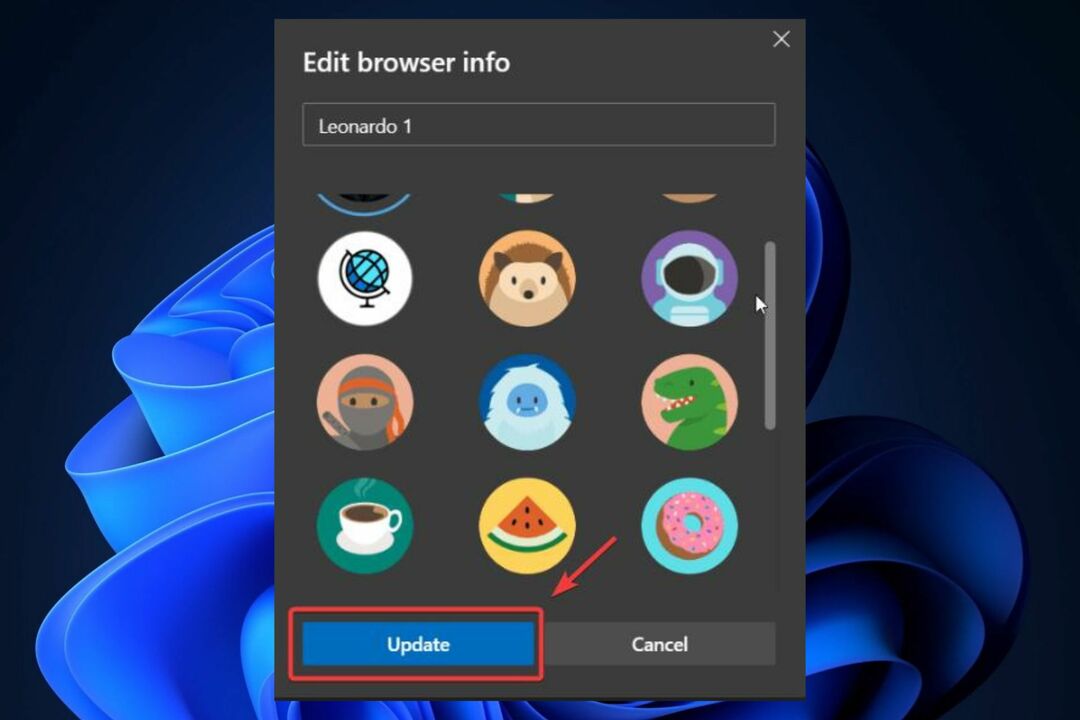PermissionError [Errno 13] İzin reddedildi sorununu düzeltmek için bu çözümleri deneyin
- Python bir dosyayı bulamazsa veya dosyayı açmak için gerekli izinlere sahip değilse PermissionError: [Errno 13] İzin reddedildi hatası oluşabilir.
- Sürüm 3.7, Python'u Microsoft Store'a tanıttı ve bu da izin reddedildi hatalarına neden olabilir.
- Python'un en son sürümü 3.10.7'dir ve macOS, Linux/UNIX ve Windows 8 veya daha yeni sürümlerde mevcuttur.

XİNDİRME LİNKİNE TIKLAYARAK KURULUM YAPINIZ. DOSYA
Fortect ile Windows 11 işletim sistemi hatalarını düzeltin:
- Fortect'i indirin ve bilgisayarınıza yükleyin
- Aracı başlatın ve Taramayı başlat neden olan bozuk dosyaları bulmak için. sorunlar.
- Sağ tıklayın Onarımı Başlat Bilgisayarınızın güvenliğini etkileyen sorunları düzeltmek için ve. verim.
Python, üst düzey bir programlama dili kullanarak web siteleri, yazılımlar ve daha fazlasını oluşturmak için tasarlanmış bir programdır. Ancak kullanıcılar yakın zamanda Windows 11'de izin reddedildi hatası aldıklarını bildirdi. Python'da PermissionError [Errno 13] İzin reddedildi hatasını nasıl düzelteceğiniz aşağıda açıklanmıştır.
Python genel amaçlı bir dil kullandığından, belirli bir değişkene odaklanmak yerine çeşitli türde programlar oluşturmak için kullanılabilir.
Geliştirme ve kodlama hakkında daha fazla bilgi edinmek isteyenler için Python, öğrenmesi en kolay programlama dillerinden biridir ve onu yeni başlayanlar için mükemmel kılar.
Python'da neden izin reddedildi hatası alıyorum?
Kullanıcılar PermissionError: [Errno 13] Python'a dosyayı açma veya düzenleme izni olmayan bir dosya yolu sağlıyorsa, izin reddedildi hatasıyla karşılaşıyor. Varsayılan olarak bazı dosyalar belirli izinlere izin vermez. Bu hata, dosya yerine klasör sağlanması durumunda da ortaya çıkabilir.
Dosya zaten başka bir işlem tarafından çalıştırılıyorsa Python'da izin reddedildi hatasıyla karşılaşabilirsiniz. Eğer alıyorsanız Python çalışma zamanı hatasıBunun için de çözümler sunuyoruz.
Nasıl test ediyoruz, inceliyoruz ve derecelendiriyoruz?
İçerikleri nasıl ürettiğimize dair yeni bir inceleme sistemi oluşturmak için son 6 aydır çalışıyoruz. Bunu kullanarak, oluşturduğumuz kılavuzlar hakkında gerçek uygulamalı uzmanlık sağlamak için makalelerimizin çoğunu daha sonra yeniden düzenledik.
Daha fazla ayrıntı için okuyabilirsiniz WindowsReport'ta nasıl test ediyoruz, inceliyoruz ve derecelendiriyoruz?.
Windows 11'de Python izni reddedildi hatasını nasıl düzeltirim?
1. Dosya yolunu kontrol edin
PermissionError'ın ana nedenlerinden biri: [Errno 13] İzin reddedildi, çünkü Python bir klasörü dosya olarak açmaya çalışıyor. Dosyayı açmak istediğiniz konumu bir kez daha kontrol edin ve aynı adda bir klasör olmadığından emin olun.

Çalıştır os.path.isfile (dosya adı) Var olup olmadığını kontrol etmek için dosya adını dosyanızla değiştirerek komut verin. Yanıt yanlışsa dosya mevcut değildir veya Python onu bulamamaktadır.
2. Chomd kullanarak izinlere izin ver
Dosyada herkes için okuma ve yazma izinleri etkin değilse Python'da izin reddedildi hatasıyla karşılaşabilirsiniz. girmeyi deneyin chomd 755 dosya adı komut ver ve değiştir dosya adı dosyanızın adıyla birlikte.

Bu komut, sahibi de dahil olmak üzere herkese dosyayı okuma, yazma ve yürütme izni verir. Kullanıcılar bu komutu tüm dizinlere de uygulayabilirler. Çalıştırmak ls -al komutu, dosya ve dizinlerin bir listesini ve bunların izinlerini sağlayacaktır.
3. Dosya izinlerini ayarlayın
- Dosya gezgininde dosyanızın konumuna gidin.
- Dosyaya sağ tıklayın ve seçin Özellikler.

- Tıkla Güvenlik sekmesini seçin ve ardından adınızı seçin Grup veya kullanıcı adları.

- Seçme Düzenlemek ve gidip izinleri kontrol edin.

- Tıklamak Uygula Daha sonra TAMAM.
Açmaya çalıştığınız dosyanın izinlerini ayarlamak Python'un dosyayı okumasına, yazmasına ve yürütmesine olanak tanır.
- Logitech Klavye Nasıl Eşleştirilir [USB Alıcı, Bluetooth, iPad]
- Windows 11 için Canon Mg2540s Sürücüsü Nasıl İndirilir
- Chrome, Windows 11'de Akıcı Yer Paylaşımlı Kaydırma Çubukları alıyor
- Windows 11 için Canon MF3010 Sürücüsü: İndirin ve Yükleyin
4. Yürütme takma adlarını kapat
- Tıklamak Başlangıç ve açık Ayarlar (veya tuşuna basın pencereler + BEN).
- Açık Uygulamalar sonra seç Uygulamalar ve özellikler.

- Yanındaki açılır menüyü açın Daha fazla ayar.
- Tıklamak Uygulama yürütme takma adları.

- İkisini bulun Uygulama Yükleyicileri için python.exe Ve python3.exe ve her ikisine de geçiş yapın Kapalı.

Python, iki yükleyici oluşturduğu için izin reddedildi hatalarını ortaya çıkaran sürüm 3.7 için Microsoft Store'a eklendi: python.exe ve python3.exe. Python'un Microsoft Store sürümlerini devre dışı bırakmak izinlerin reddedildiği hatasını düzeltecektir.
5. Windows'u ve sürücüleri güncelleyin
- Tıklamak Başlangıç ve açık Ayarlar (veya tuşuna basın pencereler + BEN).
- Aşağı kaydırın ve seçin Windows güncelleme.

- Mevcut güncellemeleri gerçekleştirin.
- Seçme Gelişmiş seçenekler.

- Altında Ekstra seçenekler, tıklamak İsteğe bağlı güncellemeler.

- Tüm sürücü güncellemelerini çalıştırın.
Aniden Python izni reddedildi hatasıyla karşılaşırsanız ve yukarıdaki çözümlerin hiçbiri işe yaramadıysa, Windows 11 güncellemelerini kontrol edin ve mevcut sürücü güncellemelerini gerçekleştirin.
Bu yöntem de işe yaramadıysa özel sürücü güncelleme yazılımı kullanmanızı öneririz. Outbyte Sürücü Güncelleyici.
Outbyte Driver Updater, tüm güncel olmayan sürücüleri bulup en son sürümlerine güncellemek için hızlı ve otomatik bir çözümdür. Kurulum işlemi hızlı ve güvenlidir, dolayısıyla hiçbir ek sorun ortaya çıkmaz.

Outbyte Sürücü Güncelleyici
Tüm sürücüleri güncel tutmak için bu hızlı ve basit aracı deneyin.Python'un en son sürümü nedir?
Bu makalenin yayınlandığı tarih itibarıyla Python'un en son sürümü 3.10.7'dir; Windows 8 ve daha yeni sürümler için mevcuttur ve Windows 7 dahil eski sürümlerle uyumlu değildir. Python, Windows, macOS, Linux/UNIX ve daha fazlasını destekler.

Ancak kullanıcılar Python'un eski sürümlerini kullanmak isterlerse 2.7 ve daha yeni sürümlere erişebilir veya bir sürümün belirli bir sürümünü indirebilirler.
Hızlı bir yol istiyorsanız Windows 10 ve 11'de PY dosyalarını açın, bunun için de bir rehber sunuyoruz. Hatalarla nasıl başa çıkacağınızı öğrenmek için mutlaka ziyaret edin. Python'da yazdırma hariç dene rehber.
Umarız yukarıdaki çözümlerden biri Windows 11'deki Python izni reddedildi hatasını düzeltmenize yardımcı olmuştur. Sizin için hangi adımın işe yaradığını veya farklı bir çözüm öneriniz varsa yorumlarda bize bildirin.